摘要
2020年,受全球“疫情”持續的影響,居家辦公、線上教學等辦公形式的改變驅動了電腦的使用需求,這會給持續降價的SSD一次升溫的機會嗎?對於用戶有何影響呢?2021年的固態硬碟價格會如何變化呢?請檢視本文內容了解更多信息吧。
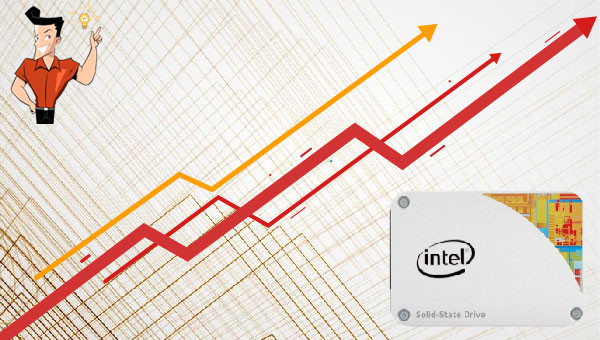
品牌名/SSD型號 | 三星980 PRO NVMe M.2 | 西部檔案Blue SN550 NVME SSD | 愛國者P2000 | 金士頓A400 | Colorful SL300 |
SSD類型 | M.2 PCIe接口(NGFF) | M.2 PCIe接口(NGFF) | M.2 PCIe接口(NGFF) | SATA3(6Gbps) | SATA3(6Gbps) |
容量 | 250GB | 500GB | 256GB | 240GB | 120GB |
價格(單位:$) | 2288 | 2748 | 1208 | 769 | 1250 |


品牌名/SSD型號 | 三星860 EVO | 三星970 EVO |
SSD類型 | SATA SSD | M.2 NVMe SSD |
容量 | 250GB、500GB、1TB、2TB、4TB | 250GB、500GB、1TB、2TB |
SSD價格(單位:$) | 1290起 | 1950起 |

內建多種功能,如備份、還原、克隆、系統遷移至SSD等。
支援完美克隆磁碟/分割槽/磁碟到新硬碟。硬碟克隆完成後,可立即使用新硬碟開機使用。
在系統遷移、硬碟克隆時對SSD自動進行4K對齊。
支援硬碟、分割槽、資料夾的備份與還原。提供多種備份方案任君選擇。
可為不同的備份對象制定自動備份時間表及進階設定,選擇特定的備份方案,方便您管理及更新備份。
內建多種功能,如備份、還原、克隆、系統遷移至SSD等。
支援完美克隆磁碟/分割槽/磁碟到新硬碟。硬碟克隆完成後,可立即使用新硬碟開機使用。
在系統遷移、硬碟克隆時對SSD自動進行4K對齊
相容:Windows 10 / 8.1 / 8 / 7 / Vista / XP / 2008 / 2012(32bit/64bit) / Server 2008
![選擇[克隆]功能,並點選其中的“系統遷移”功能](https://net.reneelab.com/wp-content/uploads/sites/7/2020/03/Renee-Becca-kelong3.png)





